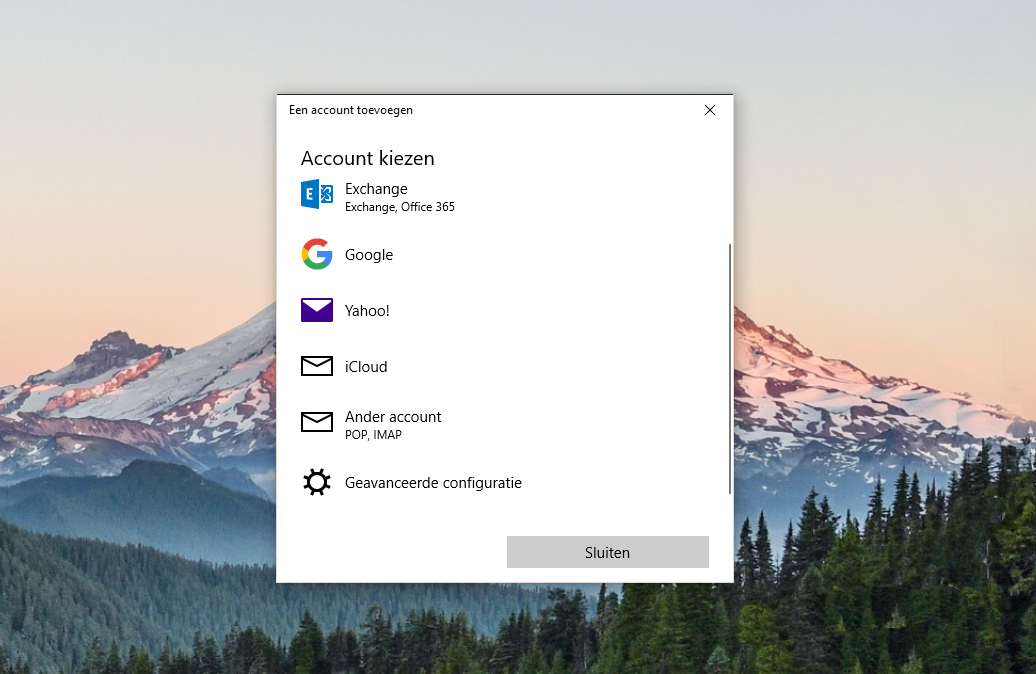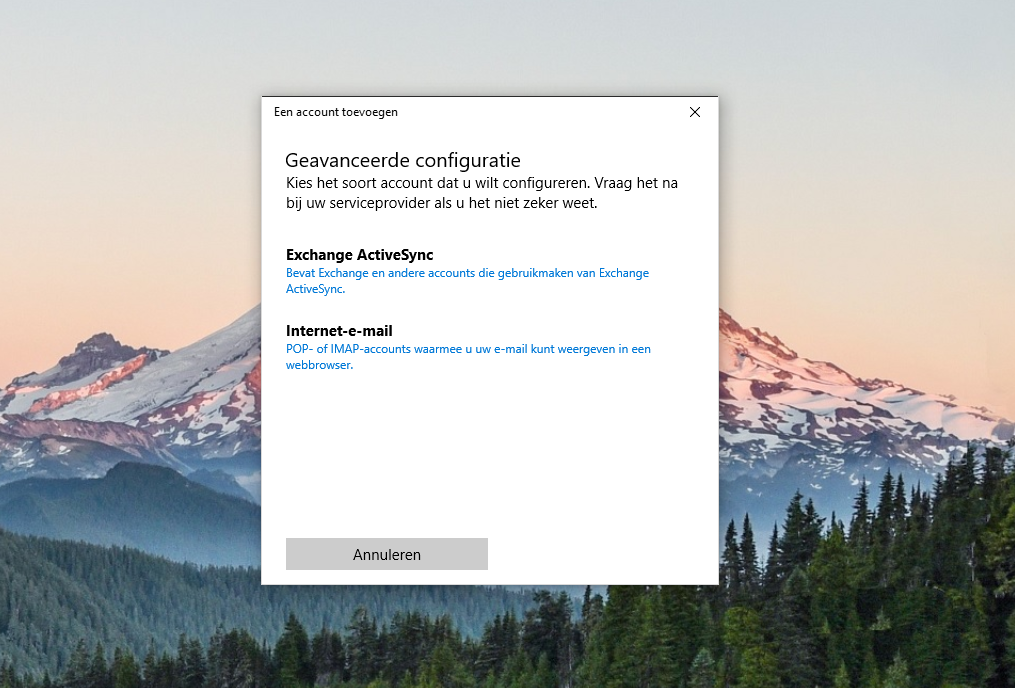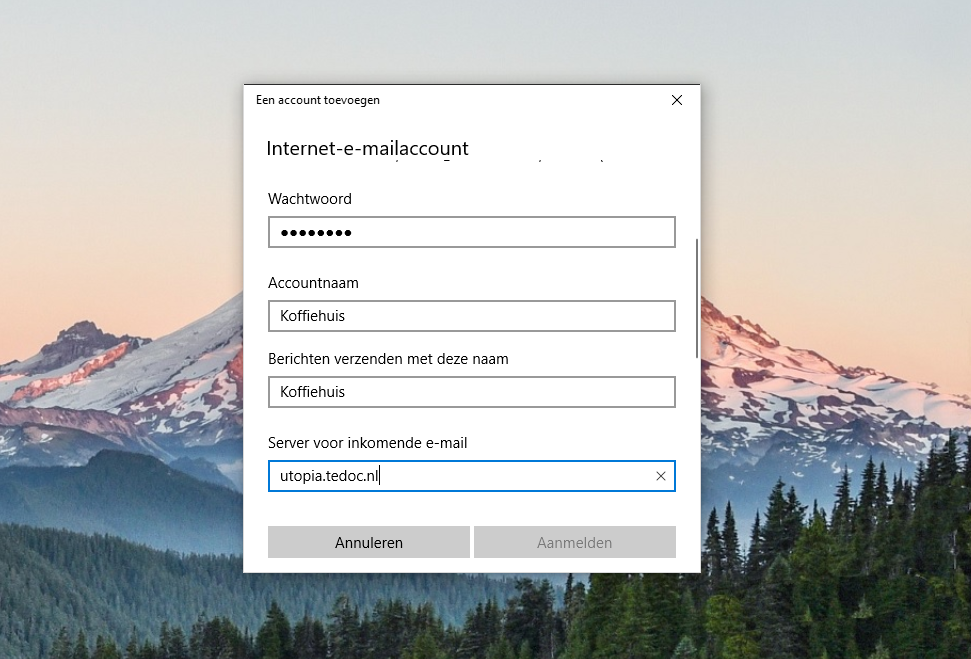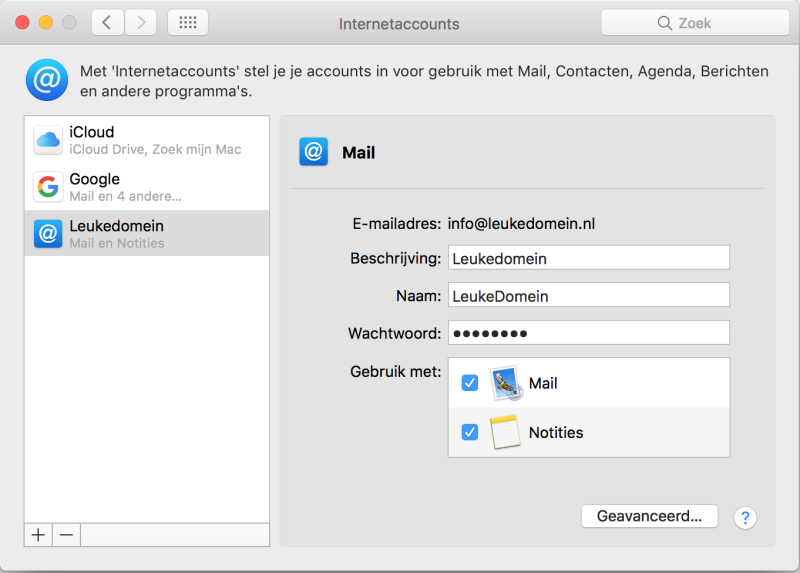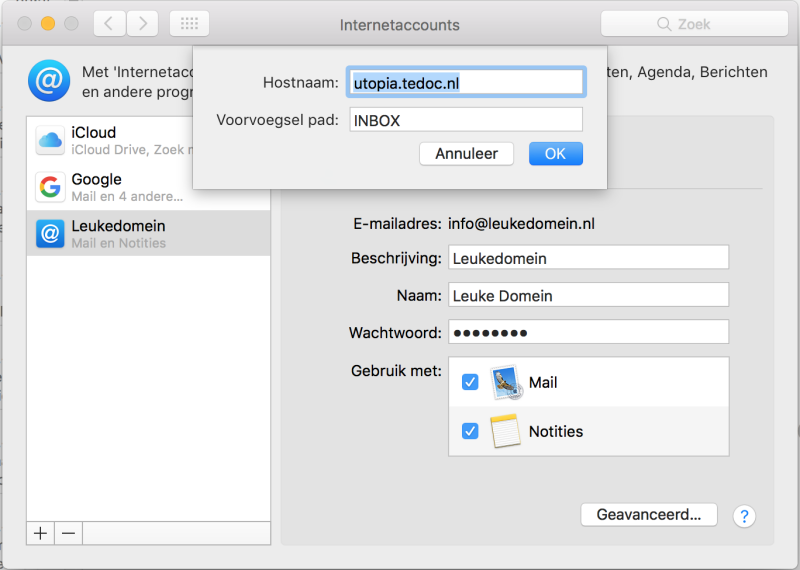1. E-mail
Belangrijk: Indien u het e-mail account al eerder had aangemaakt, verwijder die dan eerst. Aanpassen is zeer lastig.
Open uw Mail app:
LET OP: in dit venster moet u omlaag scrollen om de “Geavanceerde configuratie” te kunnen kiezen.
U komt dan in:
Klik hier op “Internet-e-mail” en u komt dan in het volgende scherm:
Let op: ook hier is de kans groot dat u naar beneden moet scrollen om alle velden te kunnen gebruiken !!
Vul hier de gegevens in, zoals:
– E-mailadres
– gebruikersnaam (gelijk aan E-mailadres)
– Wachtwoord
– Accountnaam (Hier is Koffiehuis ingevuld, maar u kunt dit natuurlijk vervangen met uw eigen naam)
– Berichten verzenden met deze naam (Hier is Koffiehuis ingevuld, maar u kunt dit natuurlijk vervangen met uw eigen naam)
– Server voor inkomende e-mail: u moet gebruiken, vindt u HIER in onze FAQ (of zie onderaan dit artikel, voetnoot 1)
U scrollt nu helemaal naar beneden en ziet het volgende:

Kies hier voor POP3
Server voor uitgaande e-mail (SMTP): idem aan die voor inkomende e-mail.
Zorg dat de 4 blauwe hokjes zijn aangevinkt, zoals bovenstaande getoond.
Klik dan op “Aanmelden”.
Als alles goed is gegaan, ziet u een scherm met “Klaar !” “Uw account is geconfigureerd”
Klik dan op de knop Gereed en u komt in uw postvak.
Voetnoot 1:
Al onze klanten hebben logingegevens ontvangen voor het Tedoc Klantenpaneel op http://mijn.tedoc.nl/
Log daar in en doe dan het volgende:
Klik op de knop ” Hostingaccount”
klik op de betreffende domeinnaam (links in uw scherm)
klik op “Inloggen controle paneel”
U wordt dan doorverwezen naar het controle paneel in een nieuw venster (duurt even, dus even geduld)
Links bovenin de adresbalk, zie u dan de hostname. Bijvoorbeeld: https://utopia.tedoc.nl:8443/smb/
Uw mailserver name is dan: “utopia.tedoc.nl”
Voor verzending van E-mail staan onze mailservers poort 587 toe.
Dus poort 25 is niet meer toegestaan.
Wijzig dit desnoods in uw mailprogramma of app.
Als dat niet kan, dan kunt u niet met onze mailservers verzenden.
Technisch:
Ports 465 and 587 are intended for E-mail client to email server communication sending E-mail.
Port 465 is for smtps
SSL encryption is started automatically before any SMTP level communication.
Port 587 is for msa
It is almost like standard SMTP port. MSA should accept email after authentication (e.g. after SMTP AUTH). It helps to stop outgoing spam when netmasters of DUL ranges can block outgoingconnections to SMTP port (port 25).
SSL encryption may be started by STARTTLS command at SMTP level if server supports it and your ISP does not filter server’s EHLO reply (reported 2014).
Port 25 is used by MTA to MTA communication (mail server to mail server). It may be used for client to server communication but it is not currently the most recommended. Standard SMTP port accepts email from other mail servers to its “internal” mailboxes without authentication.
Al onze klanten hebben logingegevens ontvangen voor het Tedoc Klantenpaneel op http://mijn.tedoc.nl/
Log daar in en doe dan het volgende:
Klik op de knop ” Hostingaccount”
klik op de betreffende domeinnaam (links in uw scherm)
klik op “Inloggen controle paneel”
U wordt dan doorverwezen naar het controle paneel in een nieuw venster (duurt even, dus even geduld)
Links bovenin de adresbalk, zie u dan de hostname. Bijvoorbeeld: https://utopia.tedoc.nl:8443/smb/
Uw mailserver name is dan: “utopia.tedoc.nl”
Komt u er echt niet uit welke mailserver name u moet gebruiken?
Vraag dit dan aan via en support ticket in het Klantenpaneel.
110 POP3 Auth/StartTLS
995 POP3 SSL
143 IMAP Auth/StartTLS
993 IMAP SSL
587 SMTP StartTLS
465 SMTP SSL
Aanbevolen wordt om overal StartTLS te gebruiken.
Open Apple Mail
Klik vervolgens op de volgende menu-items:
Mail > Accounts > er komt nu een pop-up en klik daarin op uw Account (hier dus nu: Leukedomein als voorbeeld)
Klik onderaan op: Geavanceerd…
Hier moet u de “Hostnaam” invoeren.
Indien u niet weet wat deze servers is, dan kunt u dat als volgt achterhalen:
U heeft van ons de logingegevens ontvangen voor het klantenpaneel op https://mijntedoc.nl/
Doe dan het volgende:
Login op: https://mijntedoc.nl/klantenpaneel/
Klik op de grote knop ” Hostingaccount”
klik op de betreffende domeinnaam (links in uw scherm)
klik op “Inloggen controle paneel”
U wordt dan doorverwezen naar het controle paneel in een nieuw venster (even geduld)
Links bovenin de adresbalk, zie u dan de hostname. Bijvoorbeeld: https://utopia.tedoc.nl:8443/smb/
Uw mailserver name is dan: “utopia.tedoc.nl”
Als u de login gegevens van https://mijntedoc.nl/klantenpaneel/ niet heeft, neem dan contact op via ons contactformulier.
Tenslotte: Klik op OK